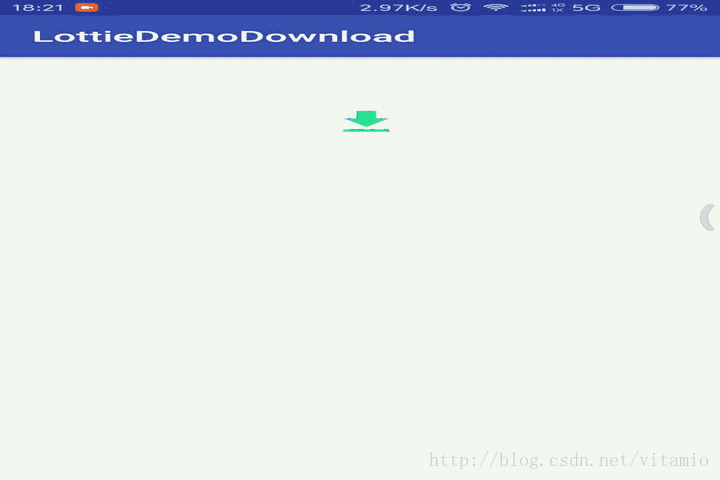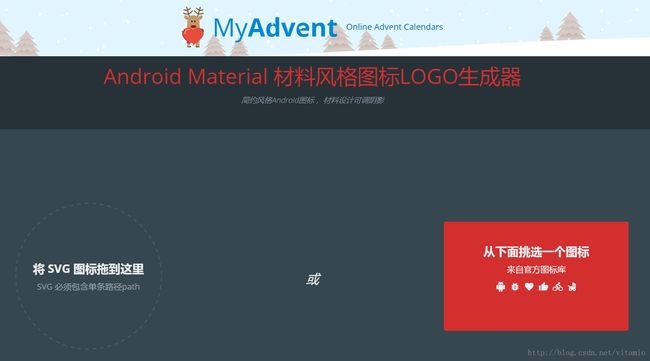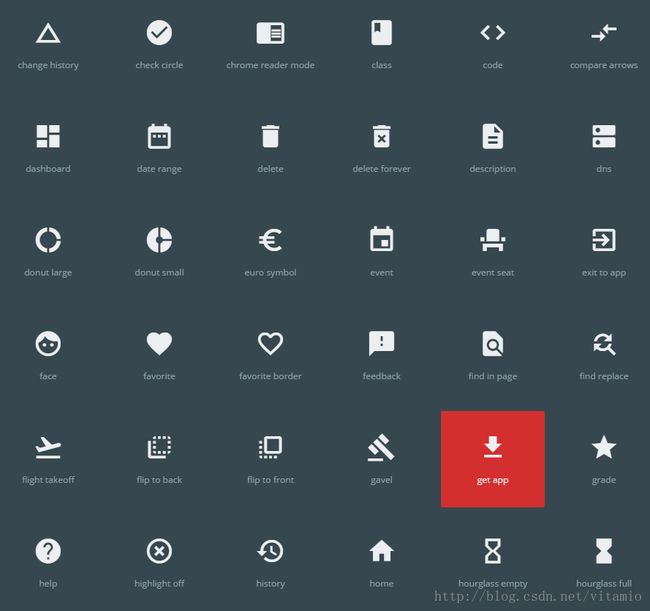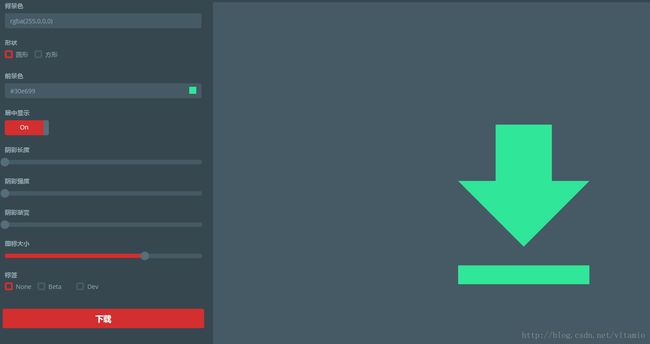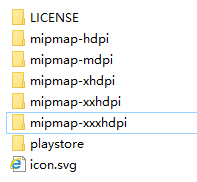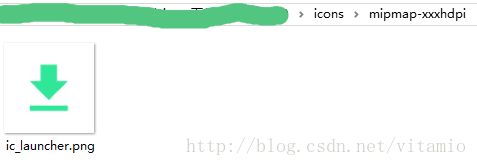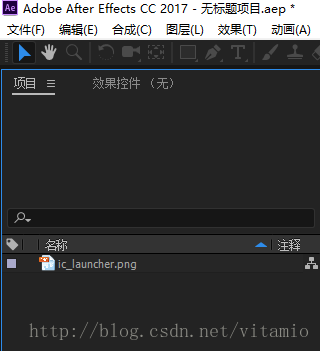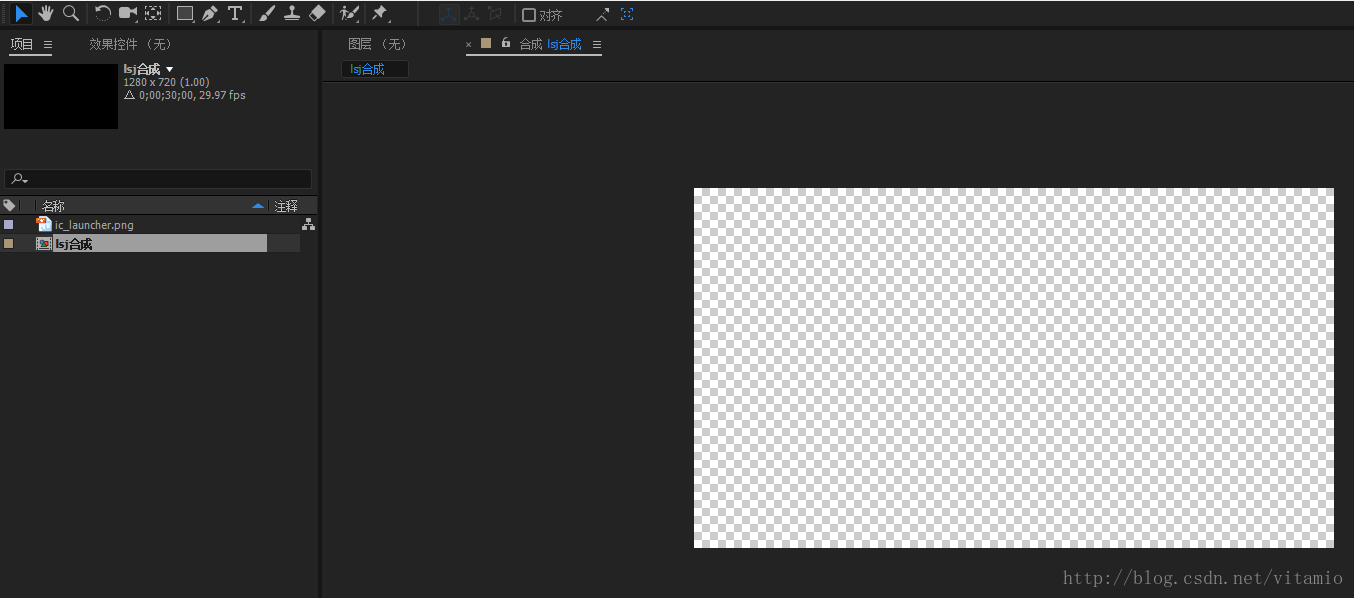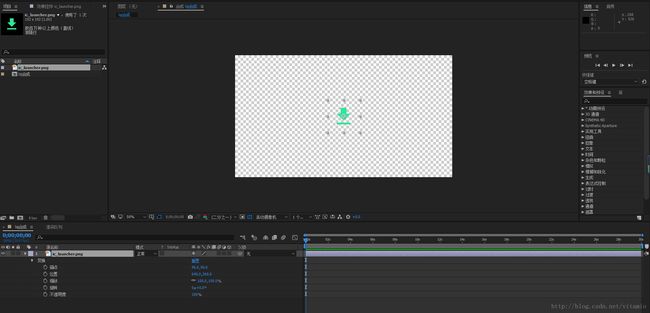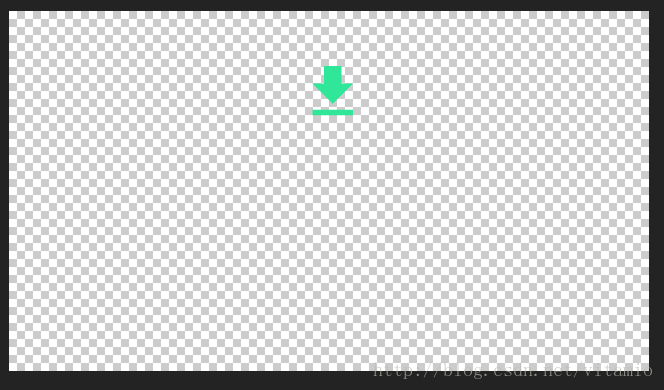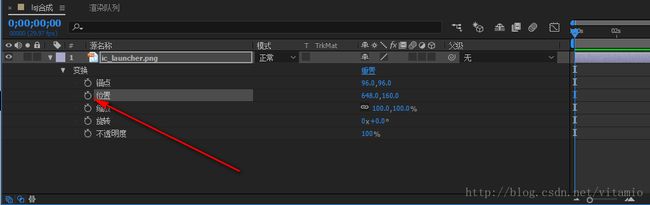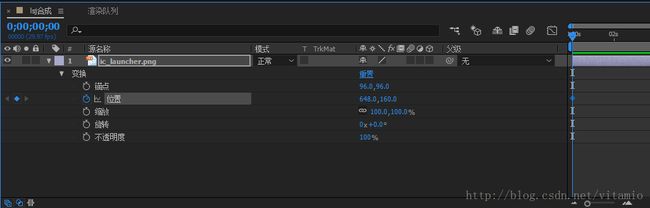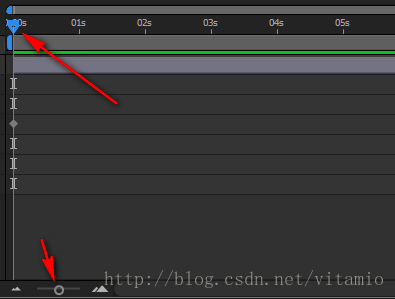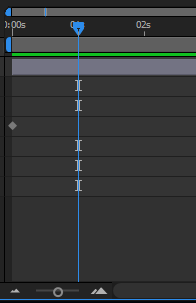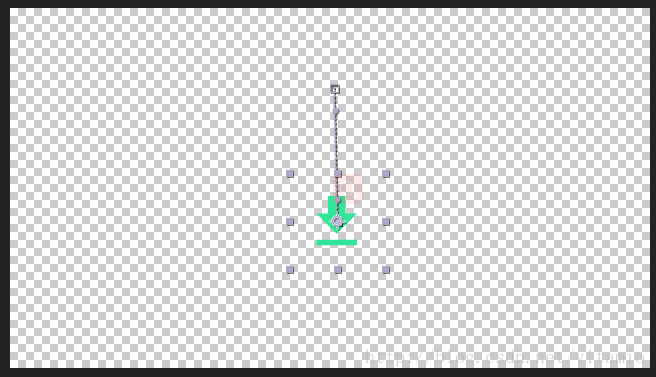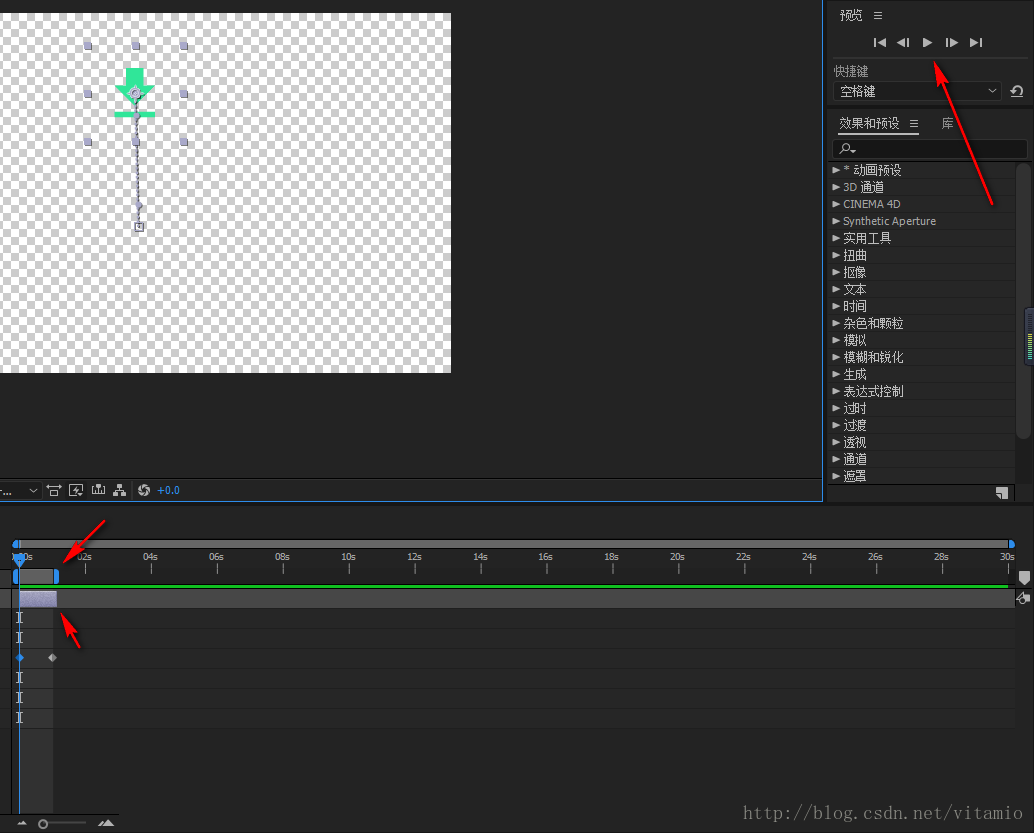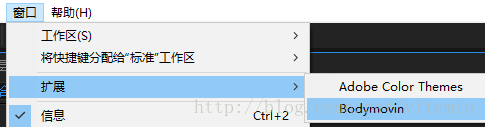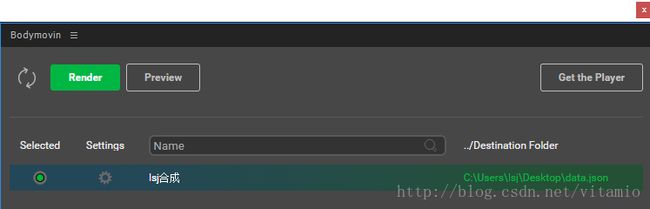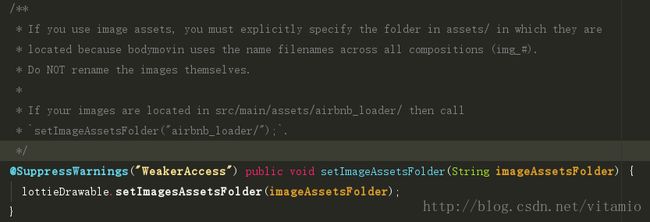Lottie Android 动画制作与使用
Lottie Android 动画制作与使用
一、效果图预览
二、Adobe After Effects安装
作为IT攻城狮,安装软件这方面还都是很强大的,我就不献丑出安装教程了,最后要记得安装插件bodymovin。
三、准备素材
我是在Android Material 材料风格图标LOGO生成器生成的素材,打开网页,然后选择“从下面挑选一个图标”或滚动页面到下方,随便选择一个图标,我选择的是下载图标。进入配置下载界面,配置完成后点击下载。
四、AE开始制作
打开AE,进入主界面,使用Ctrl+i快捷键导入刚才下载的图标:
使用Ctrl+N快捷键新建一个合成:
左键按住左上方的ic_launcher.png图标拖动到下方操作框中来:
选择下载的图标,使其位置上移一段距离:
左击“位置”左边的圆框,确定图标起点位置:
在右下方的时间轴操作面板中,使“当前时间指示器”移动到1s位置,表示动画时长一秒:
然后拖动右上方合成面板中图标下移一段距离:
在右下方时间轴面板中,拖动时间标尺上的线和其下方的线条,使他们移动到1s位置,然后点击主界面右侧预览面板的播放按钮即可观看效果;
然后依次选择“窗口”–>“扩展”–>“bodymovin”,打开bodymovin面板,选中Selected下的圆框,选择导出位置,然后点击Render进行渲染导出json格式文件。
至此,AE制作简单的动画并导出json文件完成。
五、AS新建一个Lottie项目
在app module的build.gradle中加入依赖:
dependencies {
compile 'com.airbnb.android:lottie:2.0.0-beta4'
}在main目录下新建assets目录,把导出的data.json文件放入其中。
然后在xml布局中写如下代码:
在Activity中添加:
LottieAnimationView animationView = (LottieAnimationView) findViewById(R.id.animation_view);
animationView.setAnimation("data.json");
animationView.loop(true);
animationView.playAnimation();其中data.json文件是导入到assets中的文件。
然后运行到手机中,出现如下错误:
java.lang.IllegalStateException: You must set an images folder before loading an image. Set it with LottieComposition#setImagesFolder or LottieDrawable#setImagesFolder在加载image之前必须设置一个image文件夹,可以调用LottieComposition的setImagesFolder 方法或者 LottieDrawable的setImagesFolder方法。
其实,在2.0.0-beta4版本中已经不再提供使用这两个方法,可以使用LottieAnimationView的setImageAssetsFolder方法和LottieDrawable的setImageAssetsFolder方法。
setImageAssetsFolder:
如果你用了Image的资源,您必须显式地指定他们所在的assets文件夹,因为bodymovin导出的文件使用了里面成分序列的以img_ 开头的文件名。你放入到assets中的图片不要重命名图像本身。如果你的图像位于src /main/assets/ airbnb_loader / 文件夹下,你可以调用setImageAssetsFolder(“airbnb_loader /”);。
这样的话,我们在assets下创建一个lsj文件夹,并把制作动画的原图修改名称为img_0.png后放入lsj下。
之所以修改名称为img_0.png,上面那段话已经解释。或者也可以在data.json中寻找到:
"assets":[{"id":"image_0","w":192,"h":192,"u":"images/","p":"img_0.png"}],
我们把Activity中代码修改为:
LottieAnimationView animationView = (LottieAnimationView) findViewById(R.id.animation_view);
animationView.setImageAssetsFolder("lsj/");
animationView.setAnimation("data.json");
animationView.loop(true);
animationView.playAnimation();作动画,导出json文件,展示于Android平台完成。
转载至:https://blog.csdn.net/vitamio/article/details/70159276